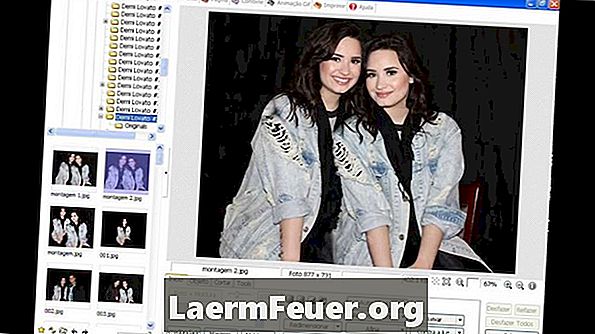
Innehåll
Facebook är ett socialt nätverk som förenar människor från hela världen. Vänner kan dela sina foton och video på webbplatsen. Du kan leta efter ett sätt att göra bilder av din gamla "jag" tillsammans med din nya "mig" för att bara visa hur mycket vikt du har förlorat (eller fått). Du kan också försöka visa panorama i ditt fotoalbum på webbplatsen.
vägbeskrivning
-
Överför de två filerna som innehåller bilderna till datorn. Klicka på "Start" -menyn och öppna "Computer". Navigera till mappen där de två bilderna har sparats. Dra och släpp båda bilderna på skrivbordet.
-
Öppna "Paint" -programmet, som kommer i vilken version av Windows som helst. Klicka på "Start" -menyn och skriv "Paint" i sökfältet. Tryck på "Enter".
-
Sätt de två bilderna tillsammans i Paint. Dra och släpp den första bildfilen i det vita området. Gör detsamma med den andra filen. Justera storlekarna och positionerna för bilderna så att de är ordentligt placerade sida vid sida. Klicka och dra en fil för att justera dess position. Flytta musen över något hörn av bilden och klicka på vänster knapp när markören blir en dubbelpil. Justera nu bildens storlek genom att dra musen.
-
Tryck på "Ctrl" och "b" för att spara bilderna. Ange ett namn på filen och välj "Skrivbord" som destination för den sparade filen.
-
Ladda upp den nya bilden på Facebook. Öppna Facebook i ett nytt webbläsarfönster. Ange din inloggning och lösenord och klicka på "logga in".
-
Klicka på länken "Foton" på vänster sida på hemsidan. Välj det album där du vill ladda upp ditt foto. Klicka på alternativet "lägg till fler foton" längst upp på sidan.
-
Klicka på "välj foton". Välj den fil som sparats på skrivbordet. Klicka på "Öppna" efter valet. Bestäm om du vill ladda upp fotot i hög eller standardupplösning. Tryck på "redo" för att återgå till det uppdaterade albumet.